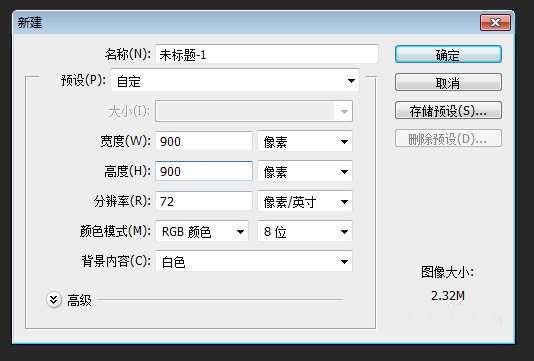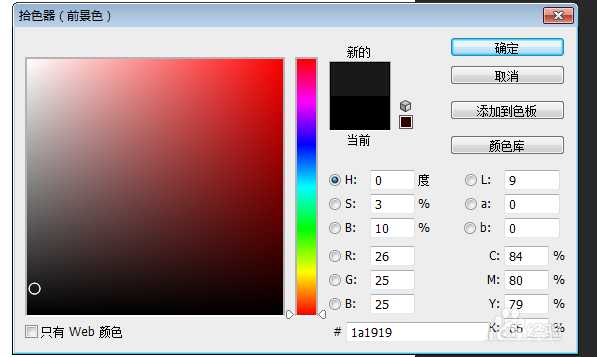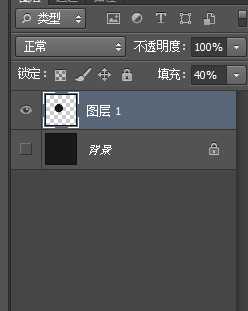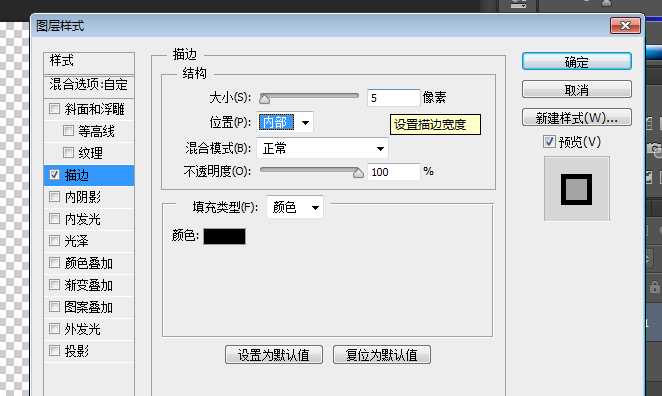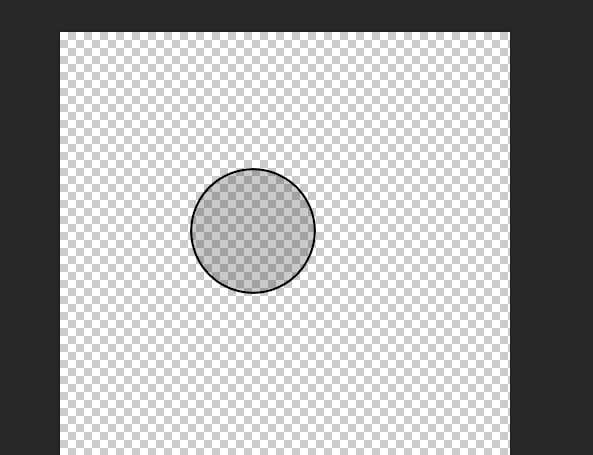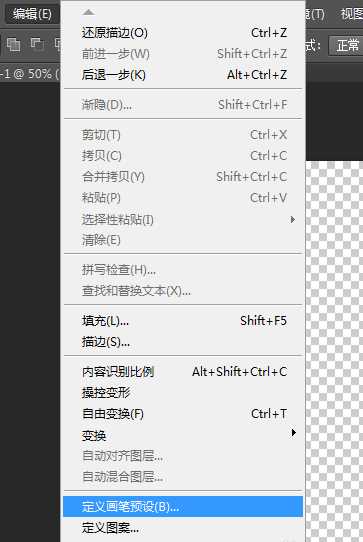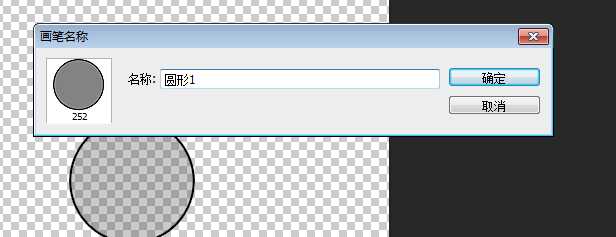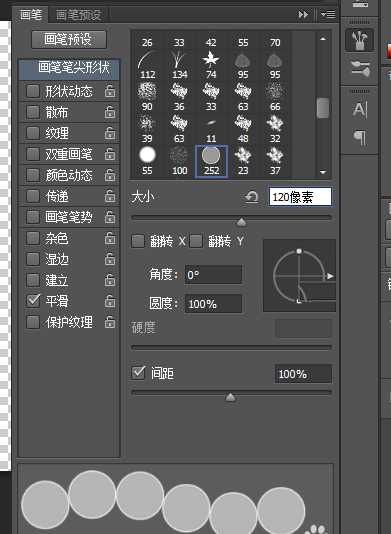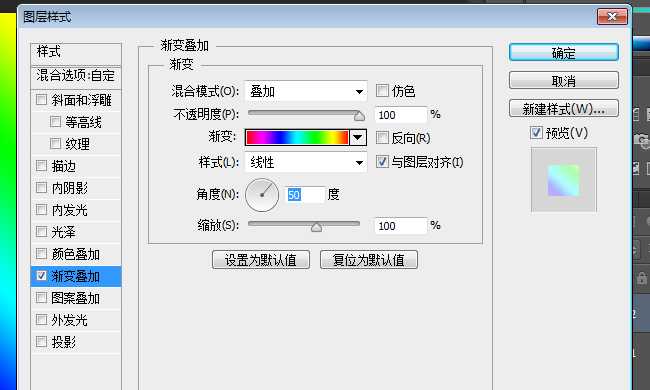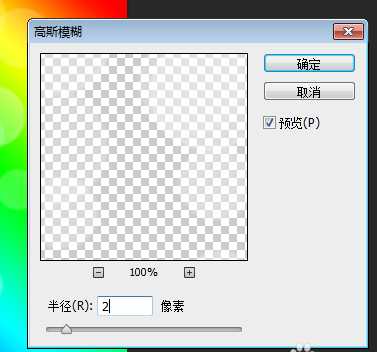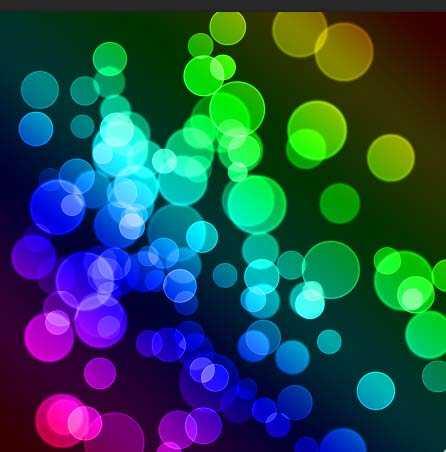站长资源平面设计
ps怎么设计梦幻的圆点背景效果?
简介今天我们就来看看使用ps设计一款泡沫效果的背景,该怎么制作呢?主要使用画笔来制作彩色圆点背景效果。下面我们就来看看详细的教程。软件名称:Adobe Photoshop 8.0 中文完整绿色版软件大小:150.1MB更新时间:2015-11-04立即下载1、打开软件,新建空白文档,设置前景色为黑色
今天我们就来看看使用ps设计一款泡沫效果的背景,该怎么制作呢?主要使用画笔来制作彩色圆点背景效果。下面我们就来看看详细的教程。
- 软件名称:
- Adobe Photoshop 8.0 中文完整绿色版
- 软件大小:
- 150.1MB
- 更新时间:
- 2015-11-04立即下载
1、打开软件,新建空白文档,设置前景色为黑色,并填充前景色
3、双击图层1面板,图层样式对话框,设置数据如下图
4、执行编辑--定义画笔预设,将透明圆形定义为圆形画笔,方便后面的操作
6、新建空白图层-图层2,填充蓝色,执行图层-图层样式,设置图层样式,设置如下图
7、将背景层显示出来,在背景层上新建空白图层,选择画笔工具,在图像中绘制,然后再执行滤镜-模糊-高斯模糊命令。
以上就是ps设计一款梦幻圆形背景的教程,希望大家细化,请继续关注。
相关推荐:
ps怎么设计一张漂亮的梦幻烟雾图片?
Photoshop怎么绘制梦幻的星云图片?
ps中怎么设计一款梦幻简约的电商活动海报?
下一篇:ps怎么设计装有眼球的药水瓶?